- Հեղինակ Jason Gerald [email protected].
- Public 2023-12-16 11:18.
- Վերջին փոփոխված 2025-01-23 12:20.
Այս wikiHow- ը սովորեցնում է ձեզ, թե ինչպես սկսել Facebook- ում իրադարձությունների քվեարկությունը: Քվեարկությունը սկսելուց առաջ պետք է նախ ստեղծել միջոցառում: Կարող եք իրադարձություններ ստեղծել անձնական էջում կամ ձեր կողմից կառավարվող էջում: Հետևեք ստորև ներկայացված ուղեցույցին ՝ միջոցառում ստեղծելու և Facebook- ում քվեարկություն սկսելու համար: Այս հոդվածը նախատեսված է Facebook- ի անգլերեն լեզվով:
Քայլ
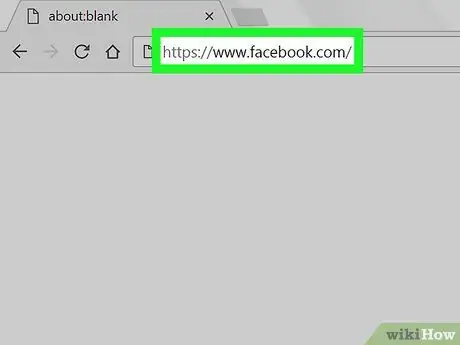
Քայլ 1. Բացեք դիտարկիչ և այցելեք
Այցելեք Facebook- ի հիմնական էջը ՝ դիտարկիչի միջոցով:
Եթե դուք մուտք չեք գործել Facebook, մուտք գործեք ՝ օգտագործելով ձեր էլ. Փոստի հասցեն և գաղտնաբառը:
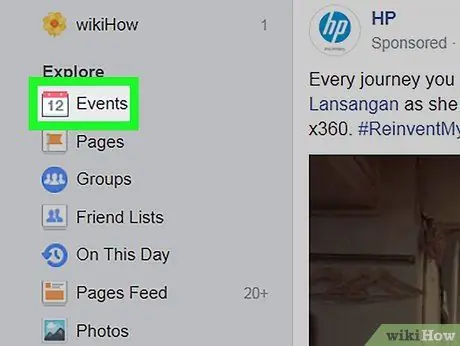
Քայլ 2. Սեղմեք Իրադարձություններ:
Այն գտնվում է Facebook- ի էջի ձախ սյունակում ՝ «Explore» բաժնում:
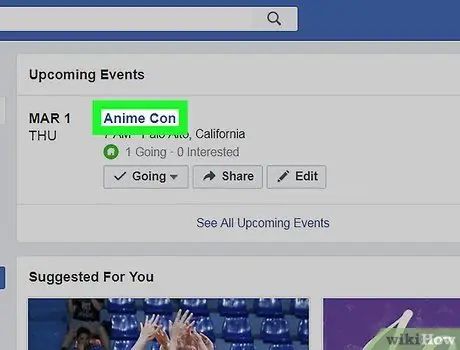
Քայլ 3. Կտտացրեք իրադարձության անվանումը:
Ընտրեք այն իրադարձության անունը, որի համար քվեարկությունը տեղի կունենա: Եթե դեռ միջոցառում չեք ստեղծել, ձախ սյունակում կտտացրեք կապույտ «+ Ստեղծել իրադարձություն» կոճակին: Կտտացրեք այստեղ ՝ Facebook- ում իրադարձություններ ստեղծելու մասին լրացուցիչ տեղեկություններ տեսնելու համար:
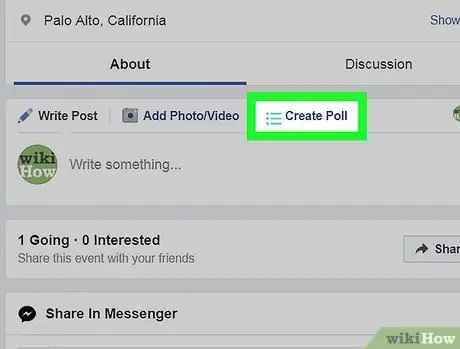
Քայլ 4. Կտտացրեք Ստեղծել հարցում:
Այն տուփի վերևում է, որն ասում է «Գրիր ինչ -որ բան …» միջոցառման պատին:
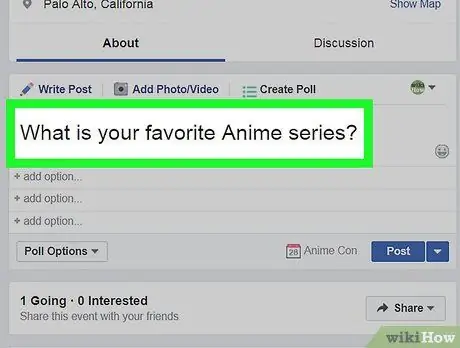
Քայլ 5. Գրեք քվեարկության վերնագիրը:
Քվեարկության վերնագիրը գրված է «Հարցրեք ինչ -որ բան …» վանդակում:
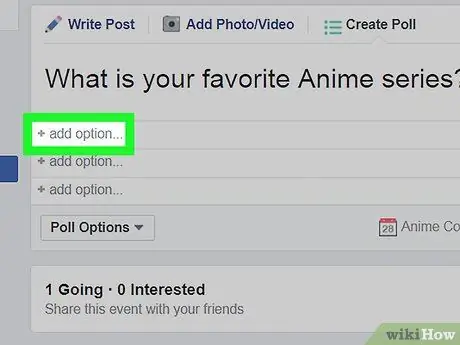
Քայլ 6. Սեղմեք + ավելացնել տարբերակ, ապա գրեք քվեարկության ընտրանքներ:
Գումարած նշանի կողքին գրեք քվեարկության առաջին տարբերակը:
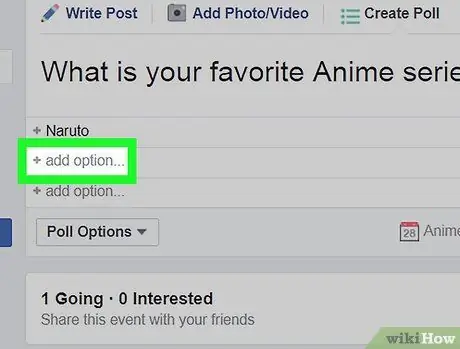
Քայլ 7. Սեղմեք + ավելացնել տարբերակ առաջին տարբերակի տակ `նոր տարբերակ ավելացնելու համար:
Գրեք երկրորդ տարբերակի քվեարկությունը: Կրկնեք այս գործընթացը ՝ ձեր ուզած տարբերակները ավելացնելու համար:
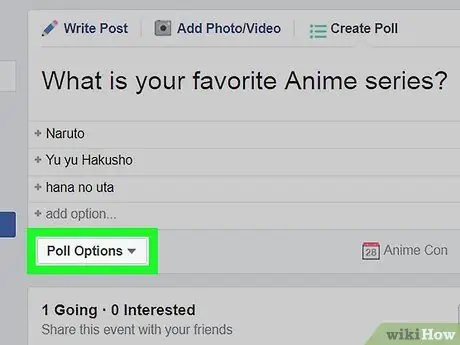
Քայլ 8. Կտտացրեք Հարցման ընտրանքներ▾, ապա հարմարեցրեք ձեր գաղտնիության ընտրանքները:
Այս կոճակը մոխրագույն տուփ է ՝ հարցումների ստեղծման բաժնի ներքևի ձախ մասում: Երկու տարբերակ արդեն հասանելի է: Դուք կարող եք ստուգել կամ ջնջել այս տարբերակը:
- " Թույլ տվեք որևէ մեկին ավելացնել ընտրանքներ": Այս տարբերակը թույլ է տալիս այլ օգտվողներին ավելացնել նոր պատասխաններ:"
- " Թույլ տվեք մարդկանց ընտրել մի քանի տարբերակ": թույլ է տալիս այլ օգտվողներին ընտրել մեկից ավելի տարբերակ:
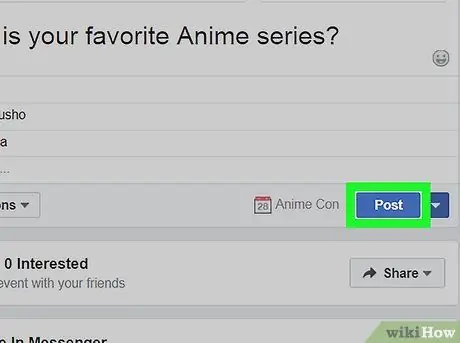
Քայլ 9. Սեղմեք Տեղադրել
Դա կապույտ կոճակ է մենյուի ներքևի աջ անկյունում: Քվեարկությունը ձեր սրտով դնելուց հետո այս կոճակը կսկսի քվեարկել ձեր միջոցառման պատին: Այս քվեարկությանը կարող են մասնակցել այլ օգտվողներ:






